Çoğu zaman iş gününüzü daha enerjik kılmak için güzel bir müzik dinlemeyi tercih ederiz. Ancak, laptopunuzun sesinin çalışmıyor olması bu keyfinizi kaçırabilir. Ses sorunları, çoğu zaman karmaşık gibi görünse de, aslında bu durumu çözmek bazen oldukça basittir.
Sesin neden gelmediğini anlamak zor mu? Sorun kulaklığınızda mı, yoksa bilgisayarınızın içinde bir problem mi? Eğer hiç ses alamıyorsanız, öncelikle PC’nizi nasıl sorun gidermeniz gerektiğini anlamalısınız.
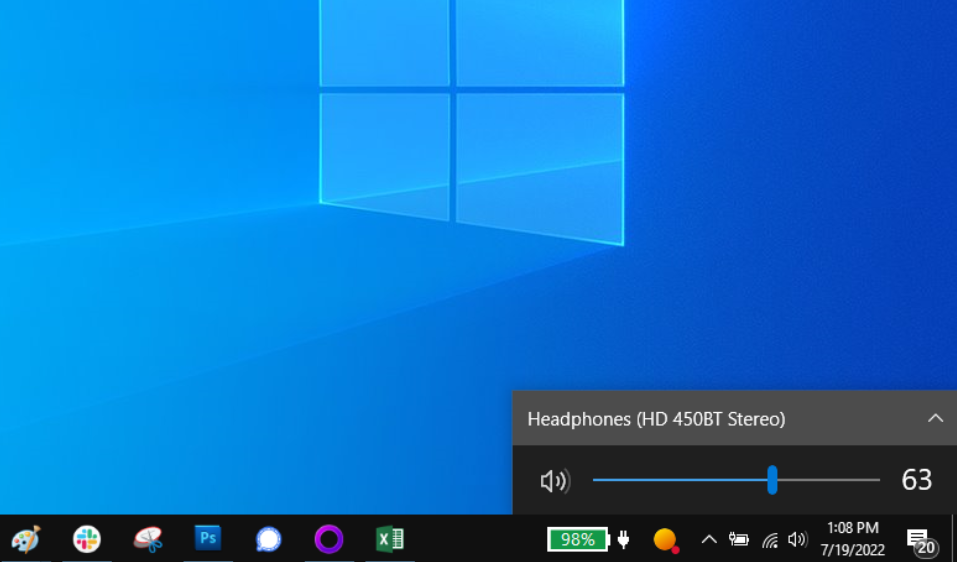
Bu sorunun çözümü biraz basit, evet. Ancak zaman zaman yanlışlıkla sesi kapatıp daha sonra bunun farkına varabiliyoruz. Windows 10 görev çubuğunun sağ alt köşesindeki hoparlör simgesine tıklayarak, sesinizin açık ve yüksek olduğundan emin olun.
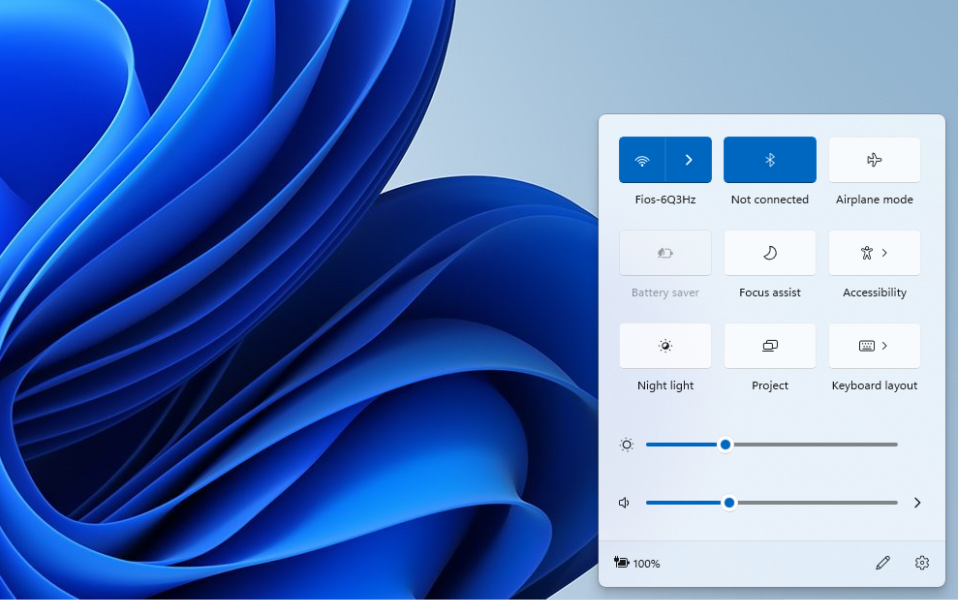
Windows 11’de, Wi-Fi, ses ve pil ayarları tek bir düğmeyle görev çubuğunda yer alıyor. Düğmeye tıklayın, ses çubuğunu seçin ve sesi yükseltmek için sağa doğru sürükleyin; bıraktığınızda bir “ding” sesi duyacaksınız.
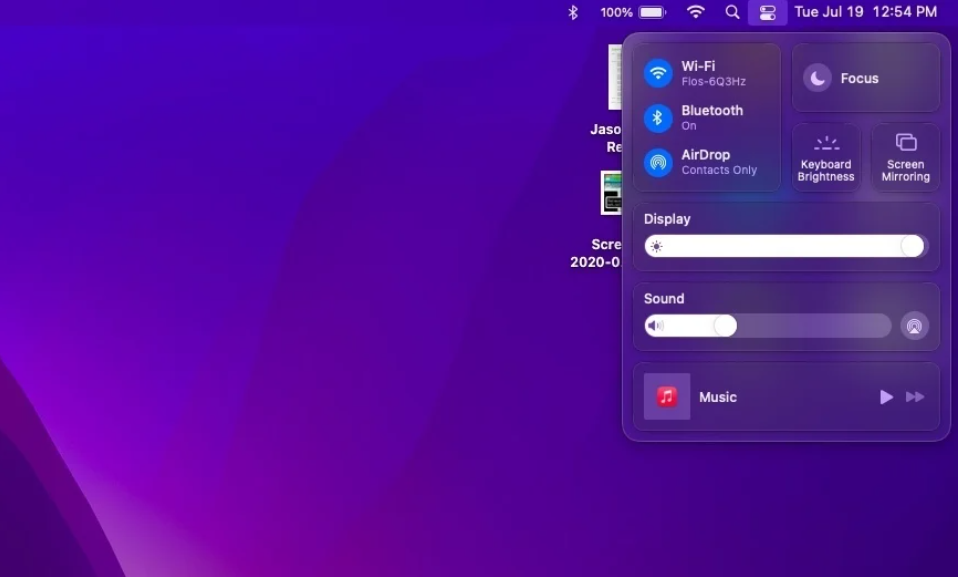
Mac kullanıcıları için, macOS Big Sur veya daha yeni bir sürümü kullanıyorsanız ses kontrolleri Ekranın sağ üst köşesindeki Kontrol Merkezi simgesi içinde gizlidir. Ses çubuğunu sağa doğru sürükleyerek sesi yükseltebilirsiniz. Eski işletim sistemine sahip cihazlarda ise ayrı bir ses düğmesi bulunacaktır.
Dizüstü bilgisayar sorununu çözmek için 8 basit adım
- Kontrol Et: Öncelikle, dizüstü bilgisayarınızın ses düğmesinin kapalı olup olmadığını kontrol edin. Yanlışlıkla sessize alınmadığına emin olun. Klavyenizde genellikle ses kontrol düğmeleri mevcut, bu düğmeleri kontrol ederek sesi açın.
- Hoparlör Simgesini Kontrol Edin: Windows işletim sistemini kullanıyorsanız, görev çubuğunun sağ alt köşesinde ses simgesi mevcut. Bu simgeye tıklayarak sesin açık ve yüksek olduğundan emin olun. Ayrıca, sessiz modunda olup olmadığını kontrol edin.
- Ses Ayarlarını Kontrol Edin: Kontrol Paneli veya Ayarlar menüsü aracılığıyla ses ayarlarını kontrol edin. Ses seviyesini yükseltin ve hoparlörleri varsayılan olarak ayarlayın.
- Sürücüleri Güncelleyin: Ses sürücüleri güncel değil ise, bilgisayarınızdan muhtemelen ses gelmez. Üretici web sitesinden en güncel sürücüleri indirip yükleyin.
- Bağlantıları Kontrol Edin: Eğer kulaklık veya hoparlörleri kullanıyorsanız, bağlantıları kontrol edin. Kabloların tam olarak takılı olduğundan emin olun.
- Bilgisayarı Yeniden Başlatın: Bazı durumlarda, basit bir yeniden başlatma bile ses sorunlarını çözebilmekte. Bilgisayarınızı yeniden başlatmayı deneyin.
- Hata Ayıklama Aracını Kullanın: Windows, ses sorunlarını otomatik olarak tespit etmek ve düzeltmek için bir hata ayıklama aracı sunar. Ayarlar > Güncelleştirme ve Güvenlik > Hata Ayıklama yolunu izleyerek bu aracı kullanabilirsiniz.
- Sistem Geri Yükleme: Eğer daha önce ses sorunu yoksa, sistem geri yükleme yaparak bilgisayarınızı sorunun olmadığı bir zamana geri götürebilirsiniz.
Eğer bu adımları takip ederek ses sorununu çözemezseniz, daha karmaşık bir problem olma ihtimali yüksek. Bu durumda teknik destek almanız daha mantıklı olacaktır.





